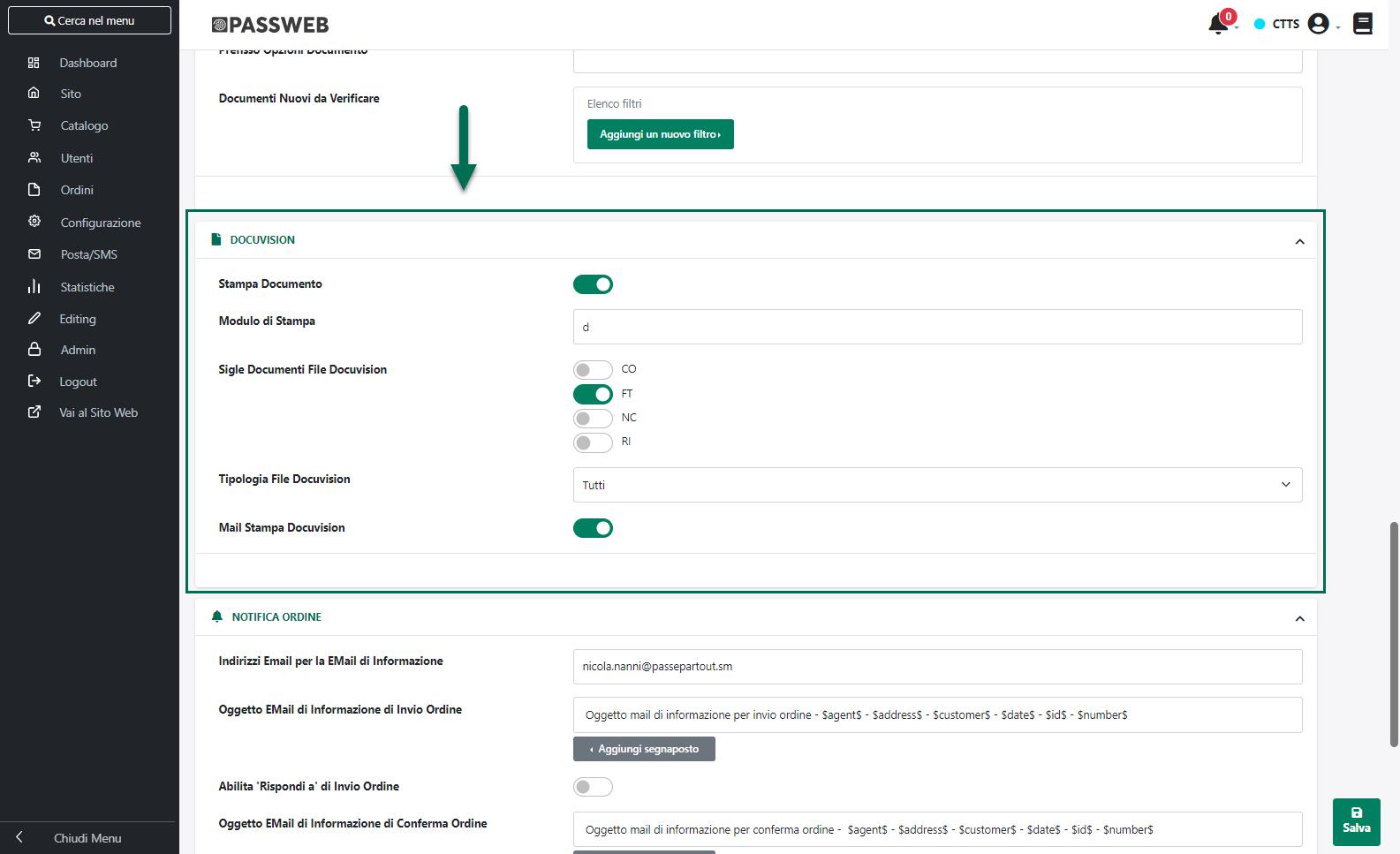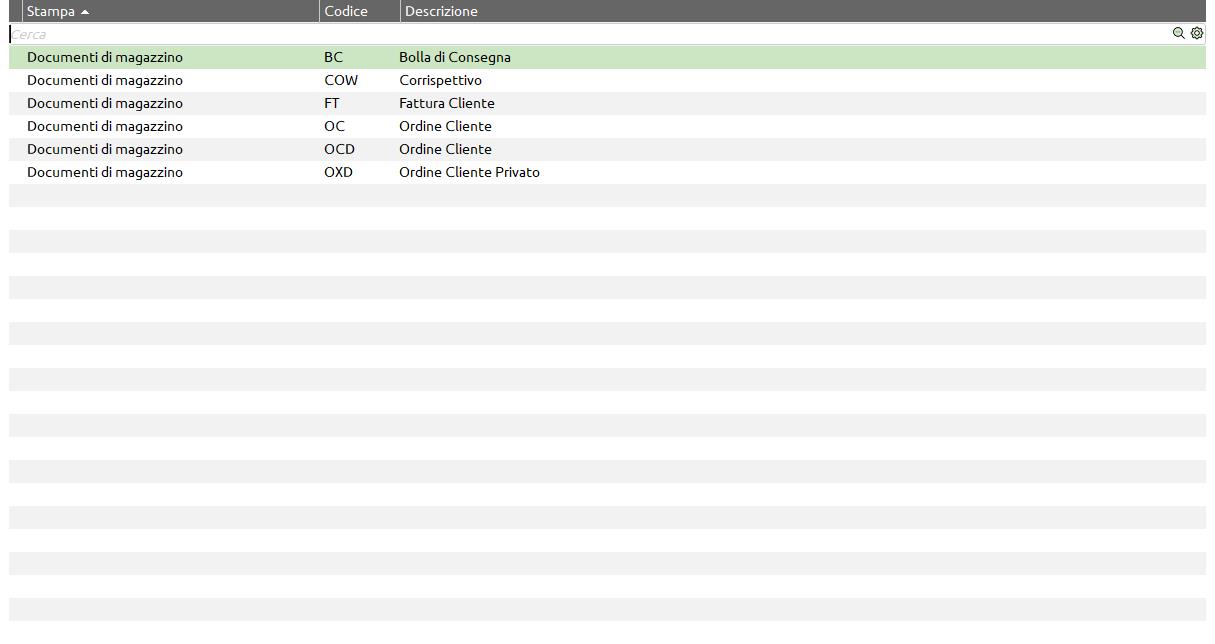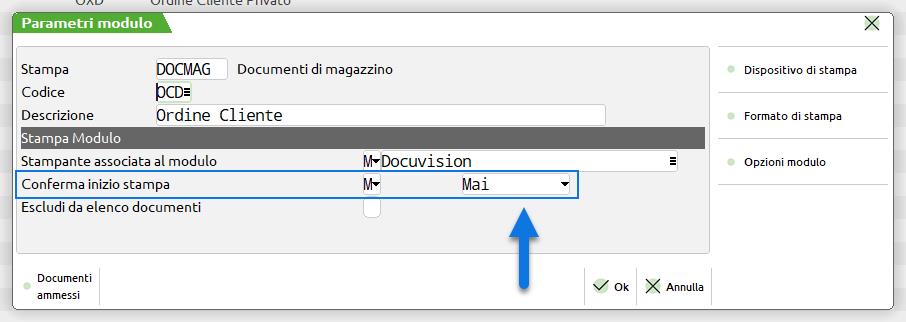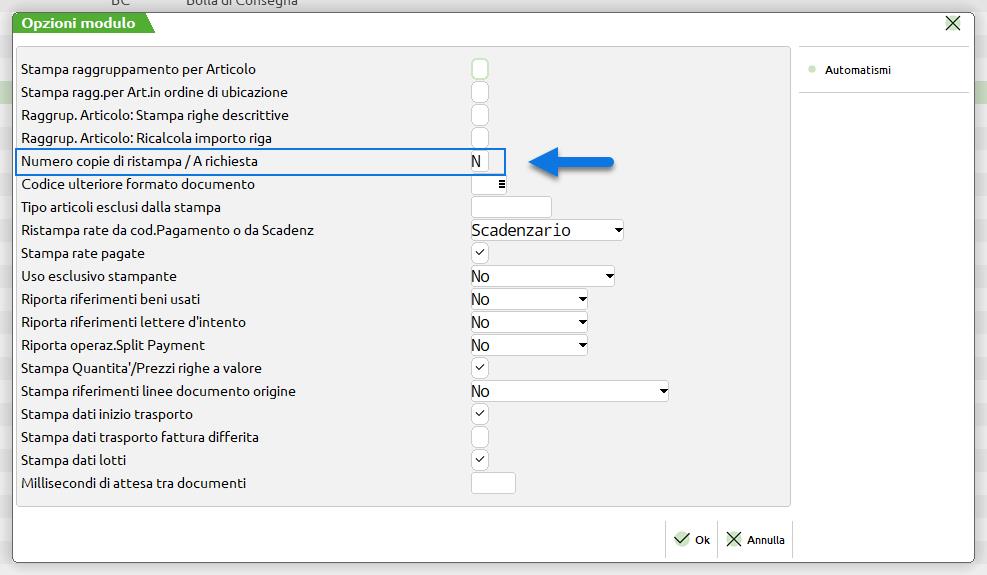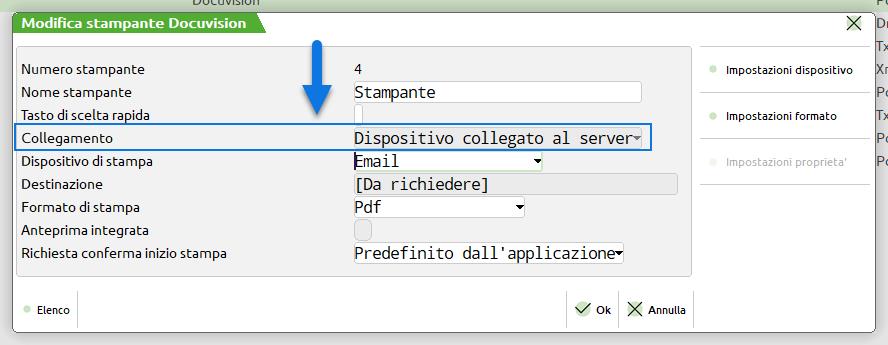DOCUVISION
La sezione “Docuvision” presente all’interno della maschera “Configurazione parametri dell’Ordine” (solo per siti Ecommerce collegati a Mexal) consente di settare i parametri di configurazione che regolano l’integrazione tra gli ordini effettuati all’interno del sito e il documentale Passepartout.
Nello specifico dunque il parametro:
- Stampa Documento (solo Ecommerce Mexal): selezionando questo parametro, in fase di sincronizzazione, oltre ad inserire l’ordine in magazzino verrà lanciata automaticamente anche la stampa dei relativi documenti utilizzando, in questo senso, il modulo di stampa indicato all’interno del successivo parametro.
Nel caso in cui l’esigenza dovesse essere, ad esempio, quella di effettuare automaticamente la stampa in Docuvision degli ordini provenienti dal proprio sito E-commerce sarà quindi sufficiente abilitare il parametro in esame e indicare all’interno del successivo campo il modulo di stampa gestionale associato a Docuvision.
- Modulo di Stampa (solo Ecommerce Mexal): consente di indicare il modulo di stampa da utilizzare, lato gestionale, per la stampa automatica degli ordini web.
L’elenco dei moduli di stampa utilizzabili è visibile sul gestionale alla voce “Servizi – Personalizzazioni – Modulistica Documenti Grafica”
Nel caso in cui il campo in esame venga lasciato vuoto verrà ricercato ed utilizzato, su Mexal, il modulo corrispondente alla sigla del documento inserito.
In queste condizioni nel caso di un ordine cliente verrà quindi utilizzato il modulo di stampa associato alla sigla “OC”; nel caso invece di un preventivo verrà utilizzato il modulo associato alla sigla “PR”.
Nel caso in cui invece il campo in questione venga valorizzato, verrà ricercato ed utilizzato su Mexal, il modulo il cui codice è composto dalla concatenazione della sigla del documento e del valore indicato all’interno di questo stesso campo.
Supponendo dunque, da una parte, di considerare un ordine cliente (OC) e dall’altra parte di aver indicato all’interno del campo “Modulo di stampa” il valore D, nel momento in cui l’ordine sarà inserito all’interno di Mexal verrà avviata automaticamente anche la stampa di questo stesso ordine utilizzando il modulo con codice “OCD”
ATTENZIONE! Affinchè la stampa automatica degli ordini web possa avvenire con successo è necessario rispettare alcune condizioni di fondamentale importanza. Nello specifico è necessario:
- Definire all’interno di Mexal un modulo di stampa per ogni tipologia di documento gestita sul sito (OC, OX, PR, PX, RC, NC).
Nel caso in cui tale condizione non dovesse essere verificata, in fase di sincronizzazione verrà restituito l’errore “Nessun formato di stampa è stato definito per questo documento”. L’ordine verrà quindi inserito correttamente ma non verrà avviata nessuna stampa automatica
- Verificare che per i moduli di stampa utilizzati dagli ordini web non sia attiva la “Conferma di Inizio Stampa” (campo “Conferma Inizio Stampa” della maschera “Parametri Modulo” impostato sul valore “Mai”)
Nel caso in cui tale condizione non dovesse essere verificata, in fase di sincronizzazione verrà restituito l’errore "Impossibile accedere alla tastiera - Tastiera non disponibile in modalità senza interfaccia utente".
- Controllare che il parametro “Numero copie di ristampa/A richiesta” presente all’interno della maschera “Opzioni Modulo”
non sia stato impostato sul valore S. In queste condizioni infatti verrebbe richiesta a video la ristampa del documento e considerando che la sincronizzazione sito / gestionale non ha, ovviamente, interfaccia utente questo genererebbe l’errore “Interfaccia utente non disponibile – Ristampa documento ….”
ATTENZIONE! Affinchè la stampa automatica degli ordini web possa avvenire con successo è necessario impostare il parametro “Numero copie di ristampa/A richiesta” evidenziato in figura sul valore N oppure impostare, in alternativa, il numero esatto di copie da ristampare.
Infine, nel caso in cui la stampa automatica debba essere effettuata non in Docuvision ma su di una stampante fisica è necessario verificare che il campo “Collegamento” presente nella maschera Mexal di modifica dei parametri della stampante associata al modulo utilizzato (“Servizi – Configurazioni - Stampanti”) sia impostato sul valore “Dispositivo collegato al server”
Per ovvie ragioni la stampa automatica su di una stampante fisica può essere abilitata solo nel caso di installazioni Mexal in locale
ATTENZIONE! in caso di errori in fase di stampa il relativo documento verrà comunque inserito in Mexal ma non verrà comunicata a Passweb la corrispondente sigla gestionale. In queste condizioni dunque l’ordine rimarrebbe, lato Passweb, in stato “Nuovo” per cui ad ogni sincronizzazione l’applicativo tenterà di inserirlo nuovamente sul gestionale creando di fatto più copie dello stesso documento.
Gli ultimi tre parametri presenti all’interno di questa sezione permettono di gestire la possibilità da parte degli utenti del sito, di accedere a eventuali file allegati in Docuvision a documenti di tipo CO, FT, NC e RI direttamente dal front end del sito senza dover passare per forza di cose dall’Area Riservata.
Nello specifico dunque il parametro
- Sigle Documenti File Docuvision: consente di specificare le tipologie di documenti (CO, FT, NC, RI) in relazione alle quali dovranno essere letti ed esportati sul sito, in fase di sincronizzazione (Totale o per Variati), eventuali file allegati in Docuvision ai documenti della tipologia indicata.
- Tipologia File Docuvision: consente di indicare esattamente quali degli eventuali file allegati in Docuvision ai documenti della tipologia indicata nel parametro precedente, dovranno essere effettivamente prelevati ed esportati sul sito in fase di sincronizzazione.
E’ possibile selezionare uno dei seguenti valori:
- Tutti: selezionando questa opzione, in fase di sincronizzazione (Totale o per Variati) verranno prelevati ed esportati sul sito tutti i file allegati in Docuvision ai documenti della tipologia indicata nel parametro precedente.
- Stampa: selezionando questa opzione, in fase di sincronizzazione (Totale o per Variati) verrà prelevato ed esportato sul sito solo ed esclusivamente il file Docuvision di tipo Stampa per i documenti della tipologia indicata nel parametro precedente
ATTENZIONE! Nel caso in cui l’esigenza dovesse essere quella di esportare sul sito i file xml memorizzati in Docuvision a seguito dell’emissione di fatture elettroniche, sarà necessario impostare il parametro “Tipologia file Docuvision” sul valore “Tutti”
In queste caso inoltre, nel momento in cui la risorsa da scaricare dovesse essere appunto un file xml generato dall’emissione di una fattura elettronica, in fase di download verrà creato uno zip contenente l’xml della fattura stessa e un file html mediante il quale poter visualizzare il dettaglio della fattura elettronica utilizzando il file xsl di Passepartout.
Per visualizzare sul browser il dettaglio della fattura elettronica sarà quindi necessario decomprimere l’archivio .zip ed aprire il file con estensione .html presente al suo interno.
- Mail Stampa Docuvision: consente, se selezionato, di allegare alle mail di evasione ordine (relative sempre alle tipologie di documenti indicate per il parametro “Sigle Documenti File Docuvision”) il file Docuvision di tipo Stampa del relativo documento.
ATTENZIONE! Nel caso in cui l’ordine dovesse essere evaso tramite Bolla (documenti di tipo BC) la mail di evasione inviata automaticamente dal sito farà riferimento esattamente a questa particolare tipologia di documento. In queste condizioni dunque non sarà possibile allegare alla mail di evasione nessun documento di stampa in conseguenza del fatto che, come detto, la mail di evasione farà riferimento a documenti di tipo BC e non FT o CO. Allo stesso modo all’emissione della fattura (o del corrispettivo) il sistema non invierà altre mail di evasione essendo queste già state inviate al momento dell’emissione della Bolla.
ATTENZIONE! Nel caso di fatture elettroniche non saranno presenti in Docuvision file di tipo Stampa per cui , pur avendo flaggato il parametro in oggetto alla mail di evasione non verrà allegato nulla.
In questo caso dunque l’utente potrà, eventualmente, soltanto scaricare dal sito l’archivio .zip contenente il file xml della fattura elettronica ed il corrispondente file html necessario per visualizzare sul browser il dettaglio del relativo documento.
In sostanza dunque in fase di sincronizzazione (sia Totale che per Variati) verranno letti tutti i file allegati in Docuvision ai documenti della tipologia indicata all’interno del parametro “Sigle Documenti File Docuvision” e che risultano essere stati variati rispetto all’ultima sincronizzazione utile. Dipendentemente poi dalle impostazioni settate per il parametro “Tipologia File Docuvision” verranno copiati ed esportati sul sito tutti questi documenti o solamente il file di Stampa.
Tali file potranno poi essere scaricati in qualsiasi momento dai relativi utenti accedendo direttamente alla pagina “Stato Ordini” del sito (per maggiori informazioni in merito si veda anche la sezione “Varianti Sito Responsive – Lista componenti Ecommerce – Componente Ordini” di questo manuale).
Oltre ai file ai file prelevati da Docuvision, volendo, sarà possibile allegare a questi stessi documenti altri file operando direttamente dal Wizard di Passweb all’interno della maschera di visualizzazione del dettaglio del relativo documento.
ATTENZIONE! Lo spazio occupato dagli allegati dei documenti gestiti in questo modo verrà conteggiato nello spazio disco disponibile da contratto per ogni sito.
Nel caso in cui l’esigenza dovesse essere quella di eliminare alcuni di questi allegati (magari proprio per liberare dello spazio disco) sarà possibile agire direttamente dal Wizard di Passweb, operando anche in questo caso, dalla maschera di visualizzazione del dettaglio del relativo documento facendo però attenzione a non reimportare gli allegati appena eliminati a seguito di future sincronizzazioni (sarà quindi necessario fare attenzione a non variare, lato gestionale, i documenti coinvolti in questo tipo di operazione).
In questo senso dunque il modo migliore di procedere è quello che prevede di eliminare eventuali allegati operando direttamente da Docuvision.
In fase di sincronizzazione infatti, e sempre in relazione ai documenti variati, verranno automaticamente eliminati dal sito eventuali file che non risultano più essere associati, in Docuvision, a questi stessi documenti
Per maggiori informazioni in merito alla possibilità di eliminare eventuali file allegati ai documenti, e/o di associare a questi stessi documenti altri file operando direttamente dal Wizard di Passweb si veda anche la sezione “Ordini – Gestione Ordini” di questo manuale